Een Word-document dat is opgeslagen op OneDrive kunt u insluiten in uw blog of website, net zoals wanneer u een video insluit. Wanneer u het document bijwerkt, worden uw updates automatisch weergegeven in de ingesloten weergave.
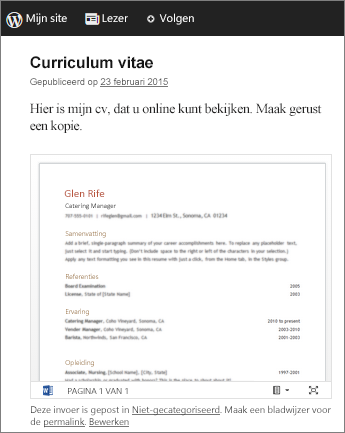
Terwijl het document is geopend voor bewerking in Word voor het web, gebruikt u de volgende stappen om de insluitcode te kopiëren:
-
Ga naar Bestand > Delen en klik op Insluiten.
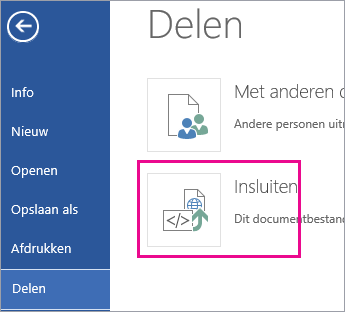
-
Klik op Genereren.
-
Klik op de pijl Uitvouwen naast Interactie om keuzen te maken over wat personen met de ingesloten weergave van het document kunnen doen. Bijvoorbeeld: als u niet wilt dat ze het document kunnen afdrukken, schakelt u het selectievakje Sta mensen toe het document af te drukken uit.
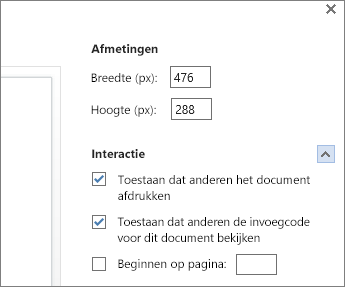
Het voorbeeld toont u hoe uw document eruitziet wanneer dit is ingesloten op de webpagina.
-
Klik met de rechtermuisknop in het vak Insluitcode en klik op Kopiëren.
-
Schrijf nu het blogbericht in uw blogeditor. Wanneer u het document wilt insluiten, schakelt u over naar HTML-bewerking en drukt u op Ctrl+V (of ⌘+V op een Mac) om de insluitcode te plakken.
Opmerking: Uw blogeditor biedt mogelijk een manier om over te schakelen naar HTML-bewerking. In TypePad kiest u bijvoorbeeld Blogs, klikt u op de naam van uw blog en klikt u vervolgens op Opstellen. In WordPress gaat u naar het dashboard van uw blog en klikt u op Berichten > Nieuw bericht toevoegen. In WordPress hoeft u zich geen zorgen te maken dat de invoegcode een iframe is. WordPress staat gewoonlijk geen iframes toe in berichten, maar er wordt een uitzondering gemaakt voor iframes van Office voor het web-documenten.










